SketchUp 2017 آموزش
SketchUp 2017 Essential Training
نکته:
آخرین آپدیت رو دریافت میکنید حتی اگر این محتوا بروز نباشد.
نمونه ویدیوها:
توجه: ویژگی های اصلی SketchUp Make ، نسخه رایگان SketchUp که در این دوره پوشش داده شده است و SketchUp Pro ، نسخه پولی برنامه ، یکسان هستند. کاربران هر دو نسخه باید بتوانند همراه با آموزش آن را دنبال کنند.
موضوعات شامل:
- ایجاد نماهای جدید دوربین
- پیکربندی نوار ابزارهای سفارشی در Mac و Windows
- انتخاب و جابجایی اشیا
- رسم خطوط و اشکال
- ایجاد متن سه بعدی در SketchUp
- اندازه گیری و برچسب زدن اشیا
- کار با م componentsلفه ها
- ایجاد و استفاده از مواد در Mac و Windows
- متحرک سازی و ارائه نقاشی های شما
سرفصل ها و درس ها
مقدمه Introduction
-
خوش آمدید تنظیم خودکار ذخیره Welcome
-
خوش آمدید تنظیم خودکار ذخیره How to use the exercise files
-
خوش آمدید تنظیم خودکار ذخیره SketchUp Make vs. SketchUp Pro
-
خوش آمدید تنظیم خودکار ذخیره Differences between the Windows and Mac platforms
1. رابط SketchUp 1. The SketchUp Interface
-
خوش آمدید تنظیم خودکار ذخیره Interface basics for Windows
-
خوش آمدید تنظیم خودکار ذخیره Interface basics for the Mac
-
خوش آمدید تنظیم خودکار ذخیره Navigate in SketchUp
-
خوش آمدید تنظیم خودکار ذخیره Walk around in SketchUp
-
خوش آمدید تنظیم خودکار ذخیره Create camera views
-
خوش آمدید تنظیم خودکار ذخیره Shade faces and edges
-
خوش آمدید تنظیم خودکار ذخیره Create shadows and fog
-
خوش آمدید تنظیم خودکار ذخیره Create multiple views using scenes
-
خوش آمدید تنظیم خودکار ذخیره Configure toolbars and trays: Windows
-
خوش آمدید تنظیم خودکار ذخیره Configure toolbars: Mac
2. دستکاری اشیاء 2. Manipulate Objects
-
خوش آمدید تنظیم خودکار ذخیره Select and move objects
-
خوش آمدید تنظیم خودکار ذخیره Scale and rotate objects
-
خوش آمدید تنظیم خودکار ذخیره Manipulate faces and edges
-
خوش آمدید تنظیم خودکار ذخیره Advanced selection tools
3. در SketchUp رسم کنید 3. Draw in SketchUp
-
خوش آمدید تنظیم خودکار ذخیره Line tool fundamentals
-
خوش آمدید تنظیم خودکار ذخیره 3D drawing with the Line tool
-
خوش آمدید تنظیم خودکار ذخیره Use the Rectangle tool
-
خوش آمدید تنظیم خودکار ذخیره Create rotated rectangles
-
خوش آمدید تنظیم خودکار ذخیره Push and pull faces in 3D
-
خوش آمدید تنظیم خودکار ذخیره Use the Eraser tool
-
خوش آمدید تنظیم خودکار ذخیره Create outlines with Offset
-
خوش آمدید تنظیم خودکار ذخیره Draw curved and freehand shapes
-
خوش آمدید تنظیم خودکار ذخیره Create circles and polygons
-
خوش آمدید تنظیم خودکار ذخیره Soften and smooth edges
-
خوش آمدید تنظیم خودکار ذخیره Use the Follow Me tool
-
خوش آمدید تنظیم خودکار ذخیره Create 3D text
4. اندازه گیری و برچسب 4. Measure and Label
-
خوش آمدید تنظیم خودکار ذخیره Use the Tape Measure tool
-
خوش آمدید تنظیم خودکار ذخیره Use the Protractor tool
-
خوش آمدید تنظیم خودکار ذخیره Create labels with the Text tool
-
خوش آمدید تنظیم خودکار ذخیره Dimensioning
-
خوش آمدید تنظیم خودکار ذخیره Create cutaways using section planes
5. سازماندهی بمانید 5. Stay Organized
-
خوش آمدید تنظیم خودکار ذخیره Group objects
-
خوش آمدید تنظیم خودکار ذخیره Work with layers
-
خوش آمدید تنظیم خودکار ذخیره Use the Outliner and Entity Info
6. با مؤلفه ها کار کنید 6. Work with Components
-
خوش آمدید تنظیم خودکار ذخیره The Component window
-
خوش آمدید تنظیم خودکار ذخیره Create components
-
خوش آمدید تنظیم خودکار ذخیره Use the 3D Warehouse
-
خوش آمدید تنظیم خودکار ذخیره Use the Component Options window
-
خوش آمدید تنظیم خودکار ذخیره Use the Interact tool
7. مواد و بافت ها: ویندوز 7. Materials and Textures: Windows
-
خوش آمدید تنظیم خودکار ذخیره Apply materials
-
خوش آمدید تنظیم خودکار ذخیره Edit materials
-
خوش آمدید تنظیم خودکار ذخیره Create materials
-
خوش آمدید تنظیم خودکار ذخیره Map textures interactively
-
خوش آمدید تنظیم خودکار ذخیره Map curved objects
-
خوش آمدید تنظیم خودکار ذخیره Projection maps on curved objects
-
خوش آمدید تنظیم خودکار ذخیره Create a floor plan using bitmaps
-
خوش آمدید تنظیم خودکار ذخیره Draw a structure from a floor plan
8. مواد و بافت ها: مک 8. Materials and Textures: Mac
-
خوش آمدید تنظیم خودکار ذخیره Apply materials on a Mac
-
خوش آمدید تنظیم خودکار ذخیره Edit materials on a Mac
-
خوش آمدید تنظیم خودکار ذخیره Create materials on a Mac
-
خوش آمدید تنظیم خودکار ذخیره Map textures on a Mac
-
خوش آمدید تنظیم خودکار ذخیره Map curved objects on a Mac
-
خوش آمدید تنظیم خودکار ذخیره Projection maps on a Mac
-
خوش آمدید تنظیم خودکار ذخیره Create a floor plan on a Mac
-
خوش آمدید تنظیم خودکار ذخیره Draw from a floor plan on a Mac
9. ارائه و انیمیشن 9. Rendering and Animation
-
خوش آمدید تنظیم خودکار ذخیره Apply styles
-
خوش آمدید تنظیم خودکار ذخیره Edit and create styles
-
خوش آمدید تنظیم خودکار ذخیره Export in 2D and 3D
-
خوش آمدید تنظیم خودکار ذخیره Basic animation
نتیجه Conclusion
-
خوش آمدید تنظیم خودکار ذخیره Next steps

جزییات دوره
3h 48m
64
Linkedin (لینکدین)


(آخرین آپدیت)
480,833
- از 5
ندارد
دارد
دارد
https://donyad.com/d/9a85
 George Maestri
George Maestri
کارگردان و تهیه کننده انیمیشن
جورج مائستری کارگردان و تهیه کننده انیمیشن است. مشتریان او شامل دیزنی و کمدی مرکزی هستند.
جورج مائستری یک کارگردان و تهیه کننده انیمیشن است که در لس آنجلس مستقر است. او تعدادی کتاب درباره انیمیشن شخصیت های سه بعدی نوشته است ، از جمله انیمیشن شخصیت های دیجیتال (جدید سواران) و مایا با یک نگاه (کتاب های Sybex). اعتبار وی شامل کار در استودیوهایی مانند Nickelodeon ، Disney ، Warner Brothers و Comedy Central است.
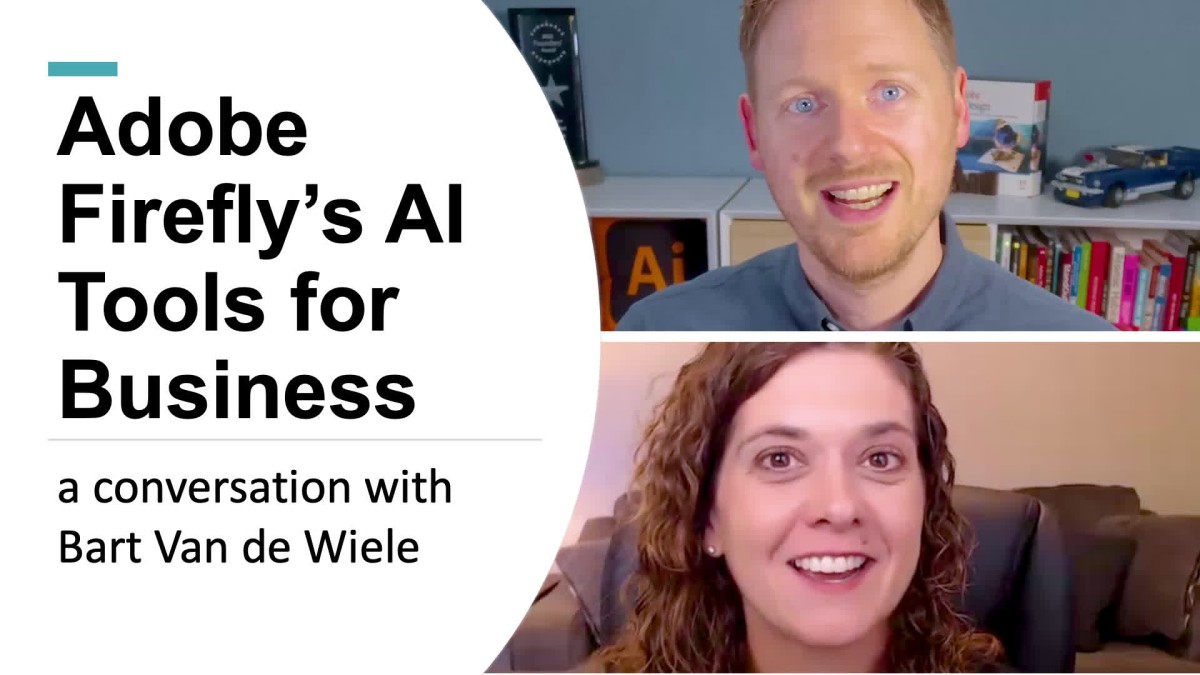

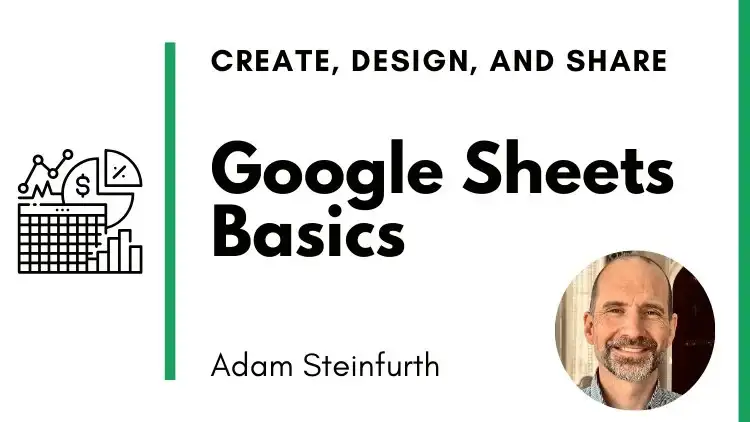




نمایش نظرات